10 dicas para usar o Microsoft Teams da melhor forma
Por André Lourenti Magalhães | Editado por Douglas Ciriaco | 25 de Janeiro de 2023 às 13h00
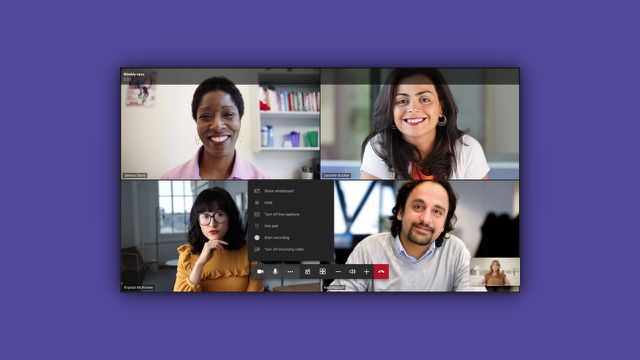
O Microsoft Teams é um dos principais softwares corporativos para trabalho remoto. O hub de comunicação reúne em um só app a possibilidade de trocar mensagens, participar de chamadas de vídeo e integrar o uso com outras ferramentas da Microsoft, como Outlook e SharePoint.
Quem utiliza o Teams na rotina profissional pode explorar a plataforma além das funções básicas de comunicação. O software possui recursos úteis capazes de alavancar a produtividade e simplificar a interface em reuniões ou conversas diárias. Confira algumas dicas.
1. Personalize as notificações
O Teams permite configurar como e quando as notificações são enviadas. Essa opção é importante para evitar distrações em momentos de foco e envia alertas somente em casos excepcionais, como menções ou avisos gerais no grupo de trabalho. Para alterar, acesse a aba “Notificações” nas configurações do app.
2. Salve mensagens importantes
Existem diferentes métodos para destacar uma mensagem importante no Teams. Um deles é a opção para fixar uma mensagem em canais, que exibe o conteúdo na parte superior do chat. Além disso, o aplicativo inclui um ícone para salvar qualquer mensagem, com um atalho para encontrá-las rapidamente.
3. Use a ferramenta de busca
Mesmo sem mensagens salvas, ainda é fácil encontrar conteúdos antigos nas conversas do Teams. A ferramenta de busca do aplicativo possui recursos para localizar uma mensagem por nome da pessoa que enviou, data ou assunto, além de possibilitar a busca por canais ou conversas em grupo.
4. Crie enquetes
Na caixa de criação de mensagens, é possível montar uma enquete para as conversas. As votações do Teams podem receber até 12 alternativas diferentes e possibilidade de voto em mais de uma opção.
5. Escolha quando abrir o Teams
Em alguns computadores, o Microsoft Teams é aberto automaticamente logo após a inicialização da máquina, porém, isso pode consumir muitos recursos de hardware. Para desativar, acesse as configurações do Teams ou mude essa definição no sistema operacional.
6. Altere o fundo nas chamadas de vídeo
Assim como em outros apps de videoconferência, o Teams também possibilita alterar o fundo nas reuniões e chamadas. O usuário pode escolher entre desfocar o fundo ou substituí-lo por qualquer imagem salva no dispositivo.
7. Utilize as salas de debate
Precisa discutir um assunto rapidamente durante uma reunião? É possível criar uma sala de fuga para conversar com alguns participantes separadamente. Clique no ícone de reunião para adicionar até 50 salas a um encontro e escolha o número de pessoas por espaço.
8. Integre o Teams com outros apps
Para complementar a experiência do Teams, vale a pena conferir as integrações da plataforma com outros aplicativos. Entre os softwares da Microsoft, há destaque para os usos de Outlook, SharePoint e o pacote do Microsoft Office. Além disso, o mensageiro pode ser conectado com Asana, Google Agenda e outros apps de terceiros.
9. Facilite o trabalho com atalhos de teclado
Os atalhos de teclado no Teams podem desempenhar diferentes funções, como abrir conversas, acessar a pesquisa ou gerenciar comandos em reuniões. Para ver a lista completa, digite Ctrl + . no aplicativo do Teams.
10. Traduza mensagens em outros idiomas
Por fim, o aplicativo também tem uma ferramenta nativa de tradução. Caso tenha recebido uma mensagem em outro idioma, clique sobre o ícone de três pontos no texto e selecione “Traduzir”.